16 скрытых функций Oxygen OS, о которых вы должны знать
Опубликовано: 2025-10-25Неожиданным образом операционные системы Android снова начали вызывать интерес. За последние пару лет большинство обновлений Android носили итеративный характер; однако в этом году все основные оболочки Android, включая ColorOS 16, новую Origin OS 6 от Vivo и OnePlus Oxygen OS 16, значительно улучшились благодаря множеству полезных изменений.
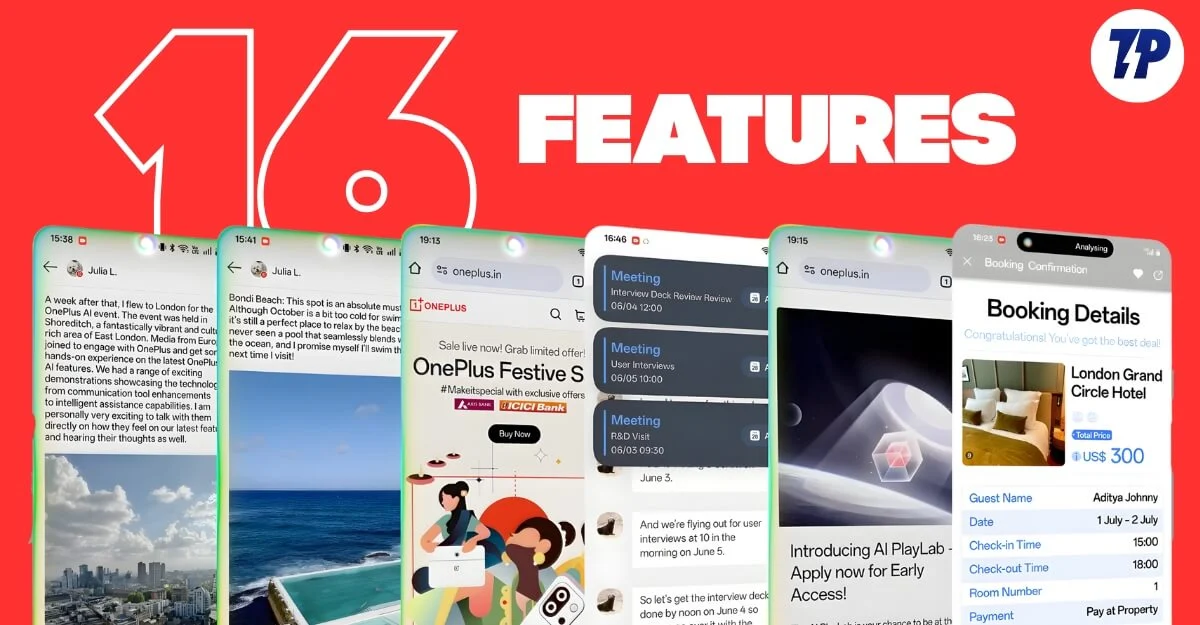
OnePlus официально анонсировала Oxygen OS 16 на базе Android 16, которая будет доступна этой осенью, начиная с ноября. Вы можете проверить полный список участников и график обновлений на нашем трекере обновлений OxygenOS 16.
Я уже некоторое время использую Oxygen OS 16 и обнаружил несколько скрытых функций, которые могут быть действительно полезны. Если вы уже обновились до Oxygen OS 16 или хотите узнать об этих изменениях, вот 16 лучших скрытых функций последней версии Oxygen OS 16 от OnePlus.
Оглавление
16 лучших функций Oxygen OS 16
Скачать онлайн-видео без дополнительных инструментов
И ColorOS 16, и Oxygen OS 16 теперь оснащены встроенной функцией загрузки видео, которая позволяет загружать видео из различных приложений социальных сетей, включая загрузчик статуса WhatsApp и загрузчик видео из Instagram.
Вы можете напрямую перейти к загрузчику, просмотреть видео и начать загрузку видео, используя значок загрузки; однако значок загрузки появляется только тогда, когда видео начинает воспроизводиться.
Мало того, вы также можете скопировать ссылку, посетить веб-сайт и начать загрузку. Это действительно хорошо работает для большинства сайтов. Это приятный и удобный способ просто загружать видео без копирования текста между различными инструментами.
Как загружать видео с помощью приложения «Видео» на телефонах OnePlus:
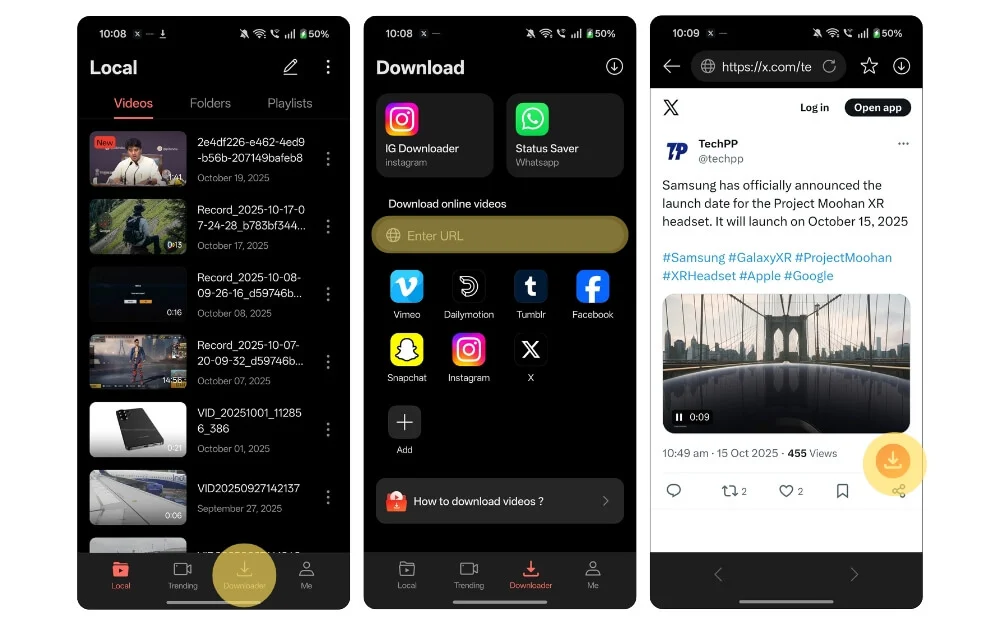
- Откройте видеоприложение и перейдите на вкладку «Загрузки». Если вы этого не видите, перезапустите приложение или обновите его через Google Play Store.
- Как только вы закончите, вы сможете увидеть новую вкладку «Загрузки». Оказавшись там, выберите приложение, из которого вы хотите скачать видео. Он перенаправит вас во внешний браузер, вы войдете в свою учетную запись и начнете воспроизведение видео. Появится новый значок загрузки, и вы сможете загрузить видео.
- Если вы хотите загрузить видео по URL-адресу, откройте приложение и введите URL-адрес в строке поиска, затем снова начните воспроизведение видео, и вы сможете загрузить видео и сохранить его локально на своем устройстве.
Подключите телефон OnePlus к компьютеру
Если вы, как и я, используете телефон Android с Mac, то Oxygen OS 16 вносит большие изменения в то, как вы обмениваетесь контентом между устройствами. Наконец, не полагаясь на внешние инструменты для обмена файлами и содержимым буфера обмена, вы можете напрямую подключить свой телефон OnePlus к Windows или Mac и начать обмениваться файлами и синхронизировать содержимое буфера обмена между устройствами.
Это означает, что вам также не нужно выполнять несколько шагов для копирования и вставки текста между устройствами с помощью внешних инструментов. Это очень полезно, особенно для поддержки экосистемы Apple.
Как обмениваться файлами между OnePlus и ПК:
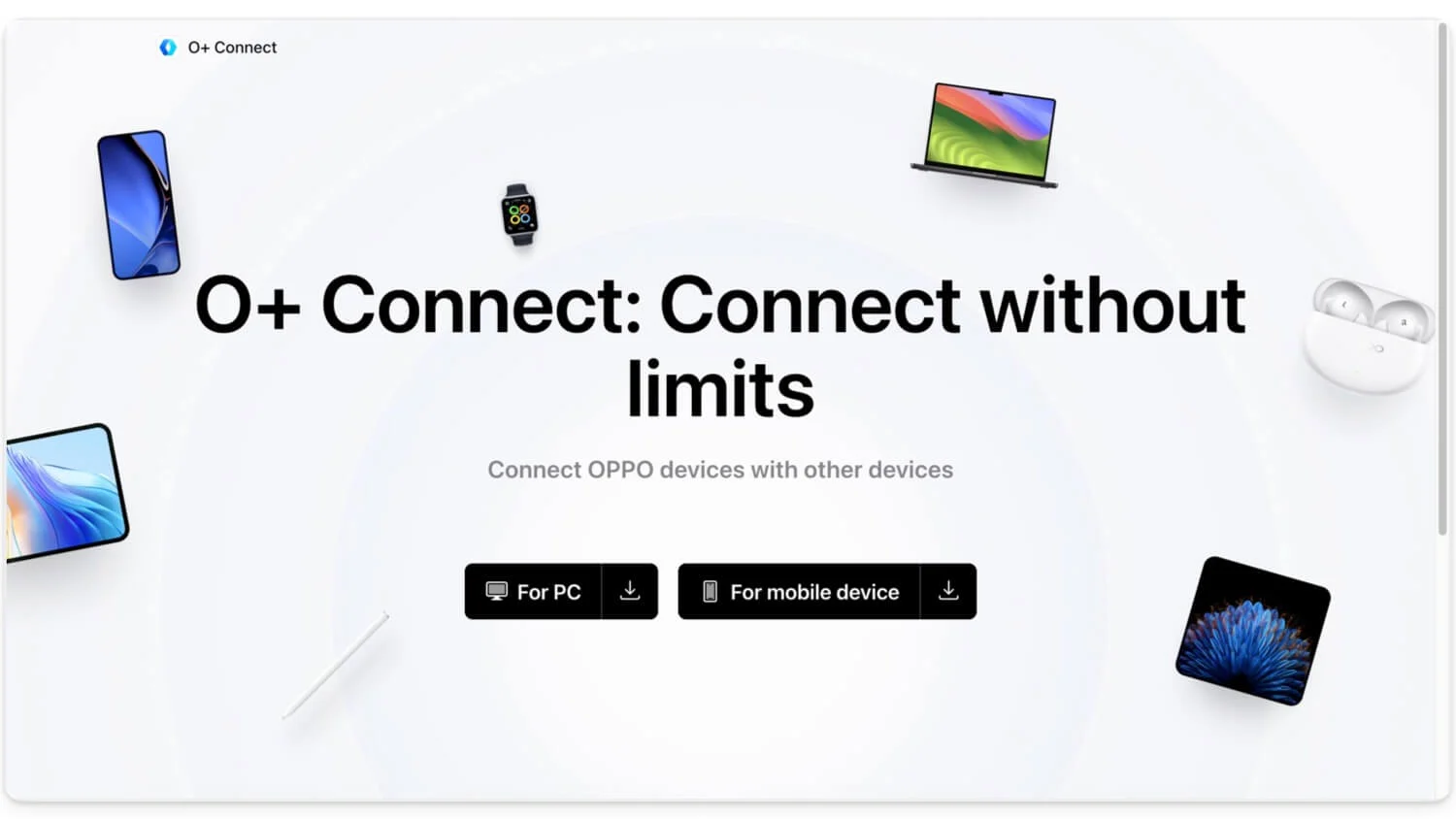
- Установите приложение O+ Connect на свой Mac или Windows. В данном случае я использую Mac.
- После загрузки следуйте инструкциям на экране и настройте свое устройство.
- Теперь нажмите «Подключиться» или отсканируйте QR-код с телефона, который вы хотите подключить.
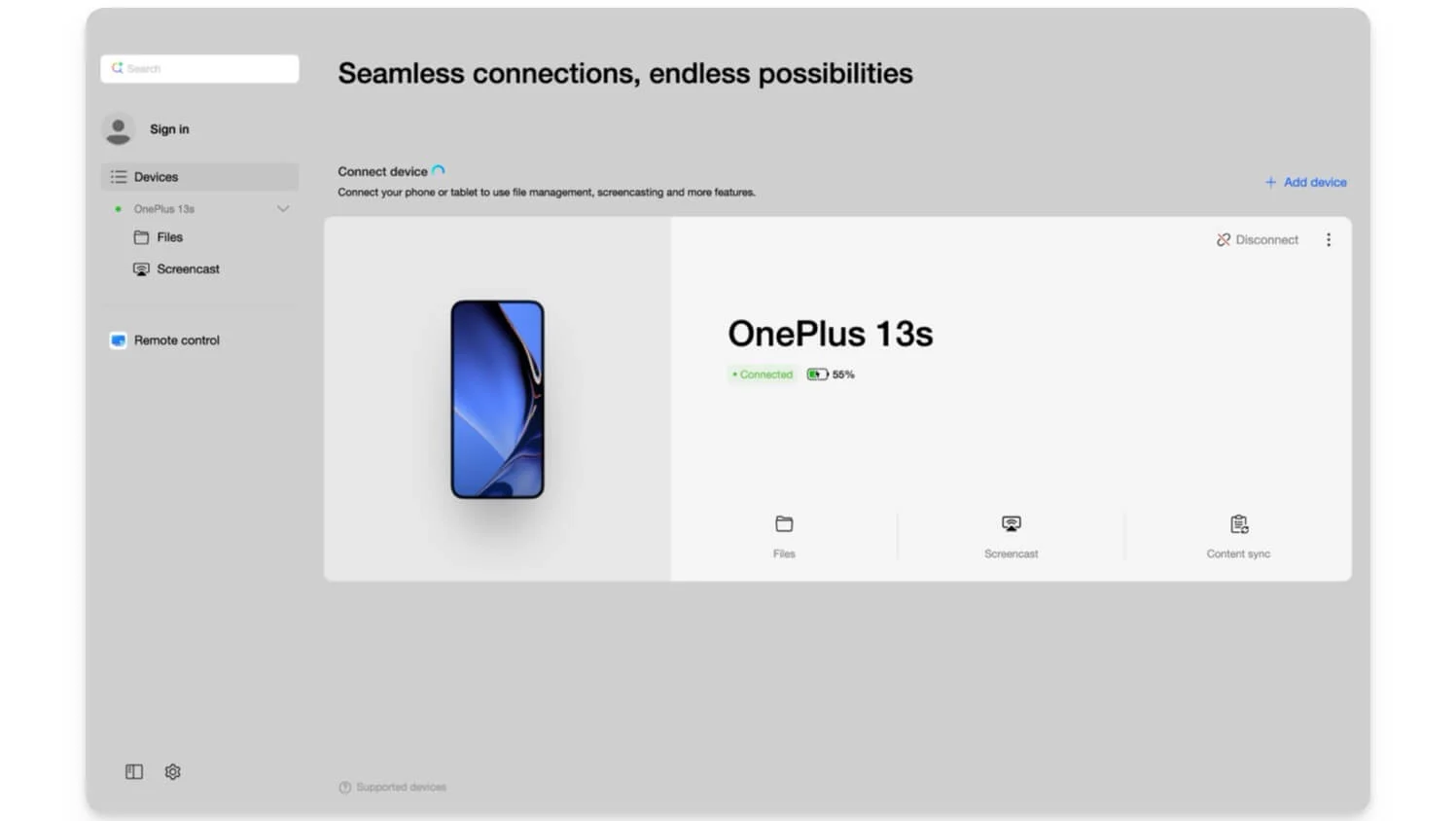
- После этого нажмите «Разрешить» на вашем Mac, и все, ваше устройство будет успешно подключено к приложению. Вы можете просто просматривать файлы, передавать файлы между устройствами, а содержимое буфера обмена автоматически синхронизируется между устройствами. Вы можете подключить несколько устройств.
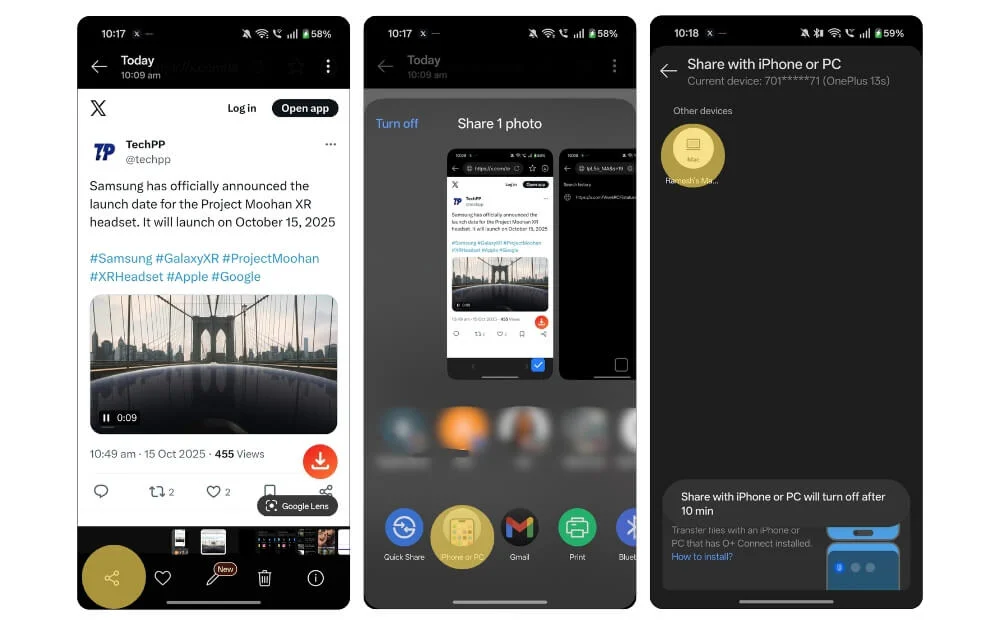
- Чтобы поделиться файлами, выберите файл, которым хотите поделиться, и нажмите значок «Поделиться». Теперь в меню «Поделиться» выберите iPhone или ПК, и в меню вы увидите опцию MacBook. Нажмите на него, и все; файлы будут автоматически переданы на ваш компьютер.
Добавьте быстрые действия в приложение
Помните быстрые действия Android, которые появляются при длительном нажатии на приложение. В Oxygen OS 16 OnePlus упрощает доступ к этим действиям. Вы можете изменить размер приложения и добавить быстрые действия, связанные с приложением.
Например, вы можете изменить размер приложения WhatsApp и добавить два любимых или наиболее часто посещаемых чата. Теперь вы можете просто посещать определенные чаты, не открывая сначала WhatsApp. Поддержка быстрых действий для большинства приложений; однако на момент написания этого поста некоторые приложения все еще не поддерживают его.
Как изменить размер значков приложений и добавить быстрые действия:
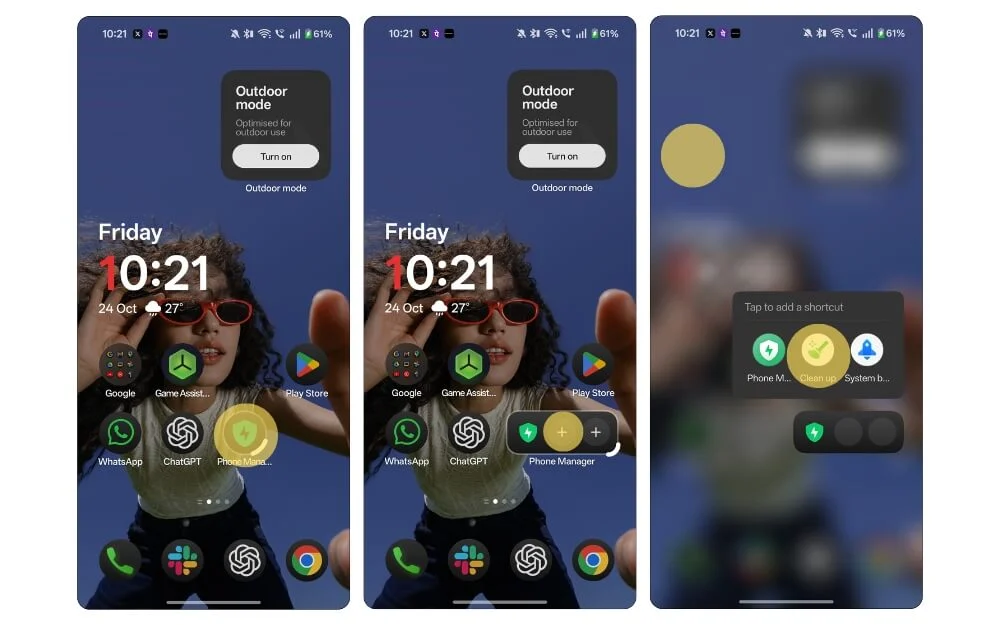
- Чтобы изменить размер приложения, нажмите и удерживайте приложение и перетащите его из угла. Если приложение поддерживает это, вы увидите значок плюса; нажмите на него и добавьте быстрые действия.
Скрывайте конфиденциальные уведомления, когда другие смотрят на ваш экран
Вы можете скрыть конфиденциальные уведомления, когда кто-то другой смотрит на ваш смартфон. Это очень полезно, особенно если вы находитесь публично и не хотите, чтобы другие видели вашу конфиденциальную информацию, такую как фотографии, одноразовые пароли или личные данные.
Однако он использует вашу переднюю камеру, чтобы узнать, смотрит ли кто-то на ваш смартфон. Самое приятное то, что вместо постоянного сканирования вашего лица оно активируется только тогда, когда вы получаете уведомление, точнее, как только вы получаете уведомление, ваш телефон использует переднюю камеру, чтобы видеть, смотрит ли кто-то еще на ваш телефон, и как только это подтверждается, он отображает уведомление, если никто не смотрит, и скрывает его, если кто-то еще смотрит на ваш телефон.
Как скрыть конфиденциальные уведомления, когда другие смотрят на ваш телефон:
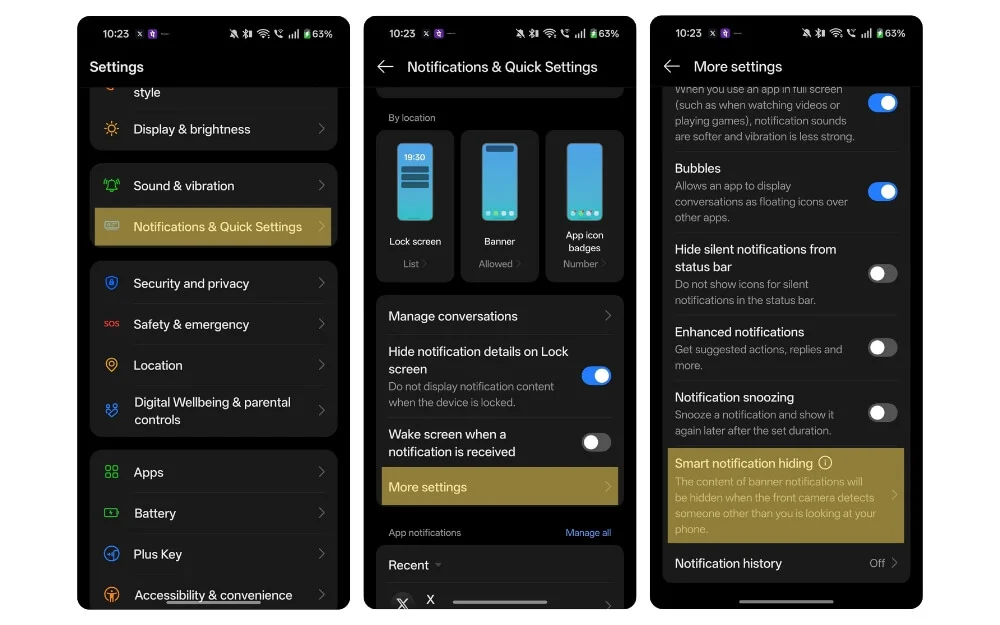
- Откройте «Настройки» на телефоне OnePlus.
- Прокрутите вниз и нажмите «Уведомления и быстрые настройки».
- Прокрутите вниз и нажмите «Дополнительные настройки».
- Теперь нажмите «Скрытие умных уведомлений» и включите переключатель. Если вы впервые, вам необходимо зарегистрировать свой Face ID. После этого уведомления будут автоматически скрыты.
Добавьте быстрые действия на экран блокировки
Еще одна удобная функция Oxygen OS 16 — возможность редактировать и добавлять быстрые действия на экран блокировки. Например, вместо камеры или даже значка Близнецов вы можете заменить его фонариком или любым быстрым действием по своему усмотрению. Таким образом, вам не нужно каждый раз разблокировать смартфон. Для этого:
Как редактировать и добавлять быстрые действия на экран блокировки:
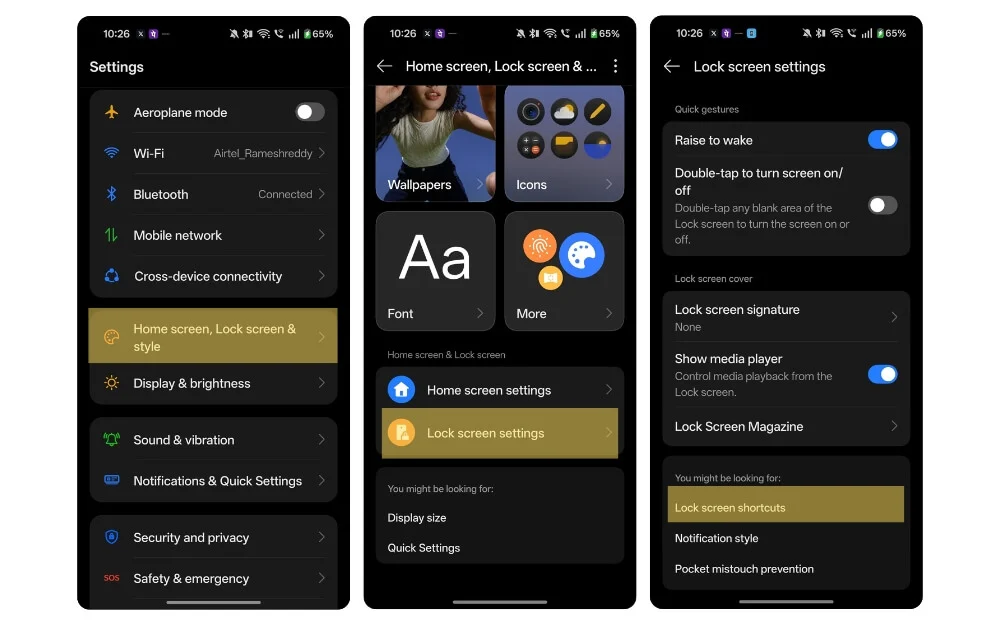
- Перейдите в «Настройки», затем «Домой» и «Настройки экрана блокировки».
- Прокрутите вниз и нажмите «Настройки экрана блокировки».
- Отсюда нажмите «Ярлыки экрана блокировки».
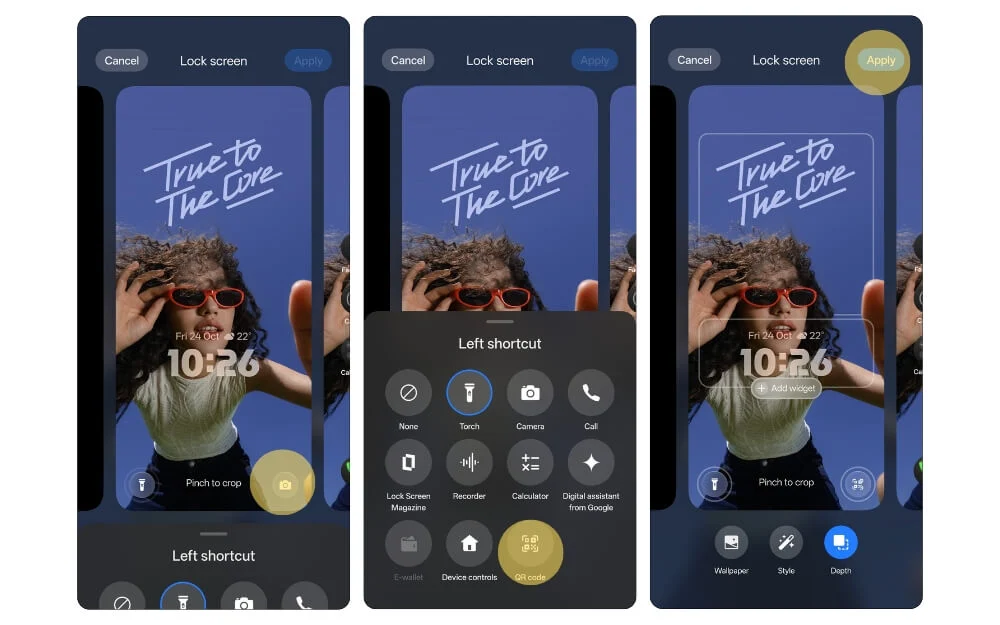
- Отсюда нажмите на быстрые значки в левом или правом нижнем углу и выберите нужный ярлык. В настоящее время он поддерживает только ограниченное количество значков.
Менять обои автоматически
Если у вас есть привычка менять обои или вы хотите, чтобы ваш телефон выглядел свежим, вы можете использовать новые обои в виде карусели. Теперь вы можете добавить до 50 обоев, даже свои собственные коллекции обоев, которые вы также можете загрузить из наших каталогов обоев, и менять их автоматически.
Вы также можете установить рекомендуемые обои; однако я бы не рекомендовал его, поскольку в настоящее время он поддерживает только природу и образ жизни, а большинство обоев имеют более низкое разрешение и в большинстве случаев выглядят не очень хорошо.
Как сменить обои автоматически:
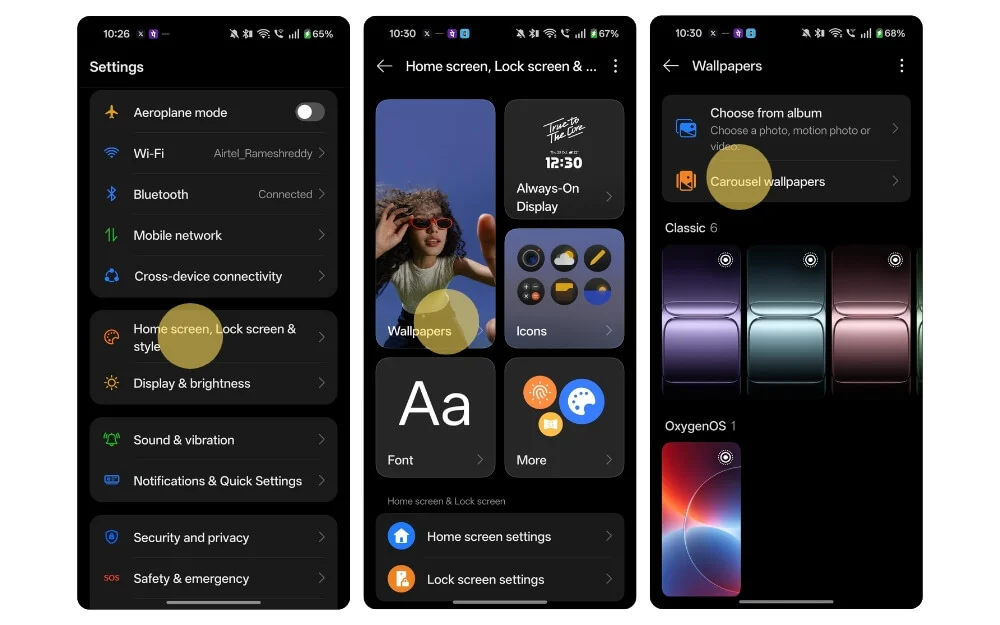

- Откройте «Настройки», «Главный экран» и «Настройки блокировки».
- Отсюда нажмите на опцию «Обои».
- Теперь нажмите «Обои карусели» и выберите режим.
- И выберите «Показывать только настроенные обои».
- Теперь, чтобы добавить обои, нажмите кнопку «Добавить» и добавьте обои.
Настроить Центр управления
Еще одним важным изменением в Oxygen OS 16 является то, что центр управления теперь разделен на две панели: одну для уведомлений, а другую для быстрых действий. Теперь, как и в случае с быстрым доступом, вы можете менять плитки быстрых действий.
В настоящее время вы можете добавить/изменить размер до 6 плиток, которые можно использовать для добавления наиболее часто используемых действий. Например, моя настройка быстрых действий включает медиаплееры, переключатели яркости и громкости, сканер QR-кода и устройство записи экрана. Вы можете добавить свои собственные быстрые плитки по своему усмотрению. Чтобы изменить:
Как настроить Центр управления:
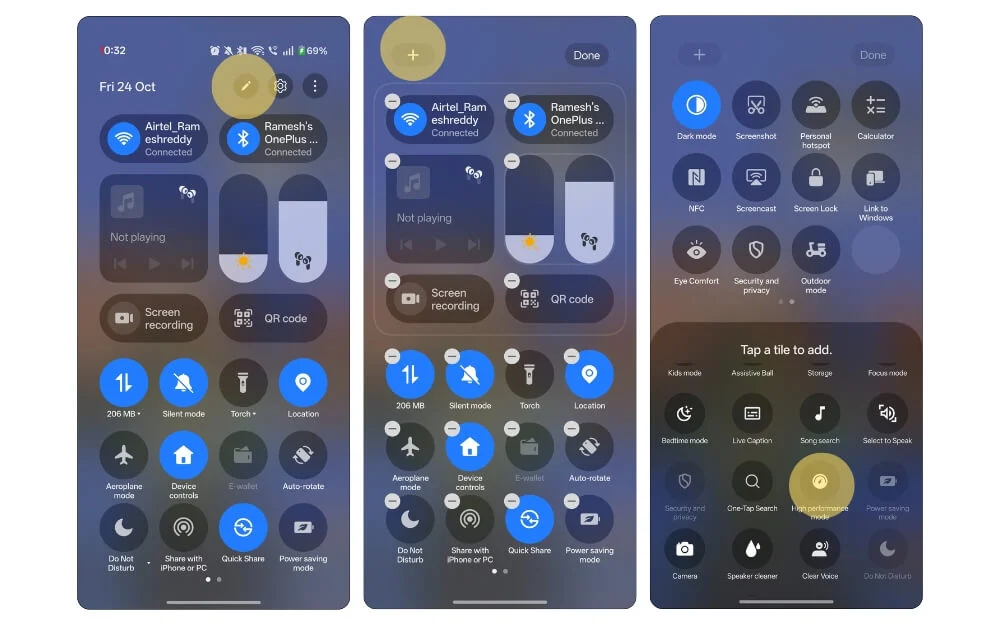
- Проведите пальцем вниз и перейдите в Центр управления.
- Нажмите на значок «Редактировать» вверху.
- Теперь выберите плитку и измените ее размер.
- Чтобы добавить новую плитку, нажмите значок плюса в левом верхнем углу и добавьте новые быстрые настройки.
Включить различные режимы
Oxygen OS 16 теперь предлагает различные режимы с помощью всего лишь переключателя. Например, теперь он оснащен новым режимом на открытом воздухе, который улучшает ваше подключение к Интернету, точность определения местоположения, звук и увеличивает время использования экрана до 5 минут и более.
Мало того, он также имеет детский режим, режим сна, режим высокой производительности и многое другое. Однако большинство этих режимов не настраиваются, поэтому нет возможности добавить свои собственные параметры, и вам придется полагаться на вариант по умолчанию, который предлагает ваш телефон; однако полезно и быстро включить все эти параметры одним щелчком мыши. Доступ к большинству этих режимов можно получить из быстрых настроек; однако по умолчанию скрыто. Вот как включить.
Как получить доступ к различным режимам:
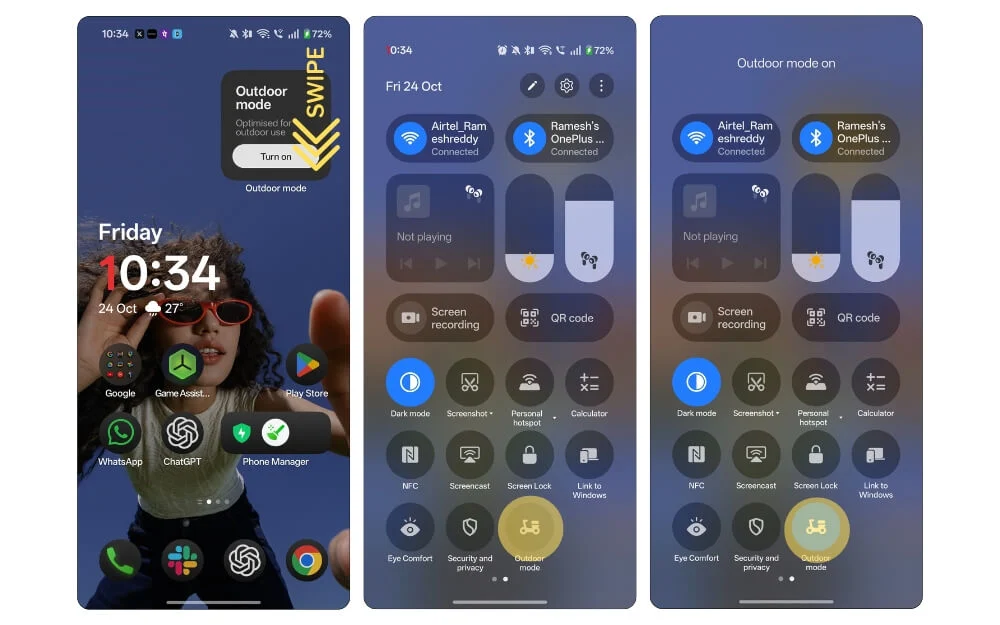
- Откройте панель управления и найдите нужный вам режим.
- Чтобы найти больше скрытых режимов, нажмите значок «Редактировать». Нажмите на значок плюса в левом верхнем углу экрана и добавьте новые режимы на панель управления, чтобы быстро получить к ним доступ.
- Вы также можете перейти в «Настройки», затем «Настройки специальных возможностей и удобства» и прокрутить вниз, чтобы получить доступ ко всем режимам.
Блокировка баланса белого при записи видео
Если вы часто записываете видео, возможно, вы столкнулись с проблемами баланса белого во время записи видео. Теперь, в Oxygen OS 16, OnePlus добавил в камеру удобную блокировку настроек баланса белого, чтобы поддерживать одинаковые цвета на протяжении всего видео без смещения баланса белого.
Как заблокировать баланс белого при записи видео:
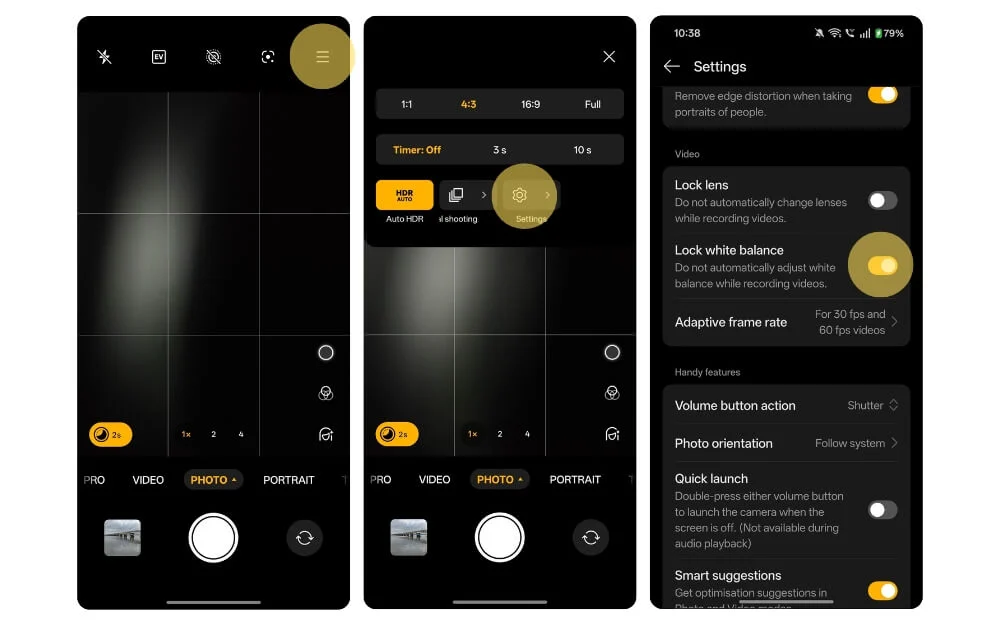
- Откройте приложение «Камера».
- Нажмите на горизонтальное меню в правом верхнем углу и выберите «Настройки».
- Отсюда прокрутите вниз и в разделе «Видео» выберите и включите опцию «Заблокировать баланс белого».
Применить новые темные значки
Темные значки — мои новые фавориты. Мне они понравились на iOS, а теперь, с выходом Oxygen OS 16, OnePlus переносит их на Android, и они очень хорошо выглядят на экранах AMOLED. Помимо темного цвета, теперь вы также можете применять значки сторонних приложений из разных тем и лаунчеров по умолчанию, менять форму значков и многое другое. Чтобы изменить:
Как применить новые значки темного режима на смартфоне OnePlus:
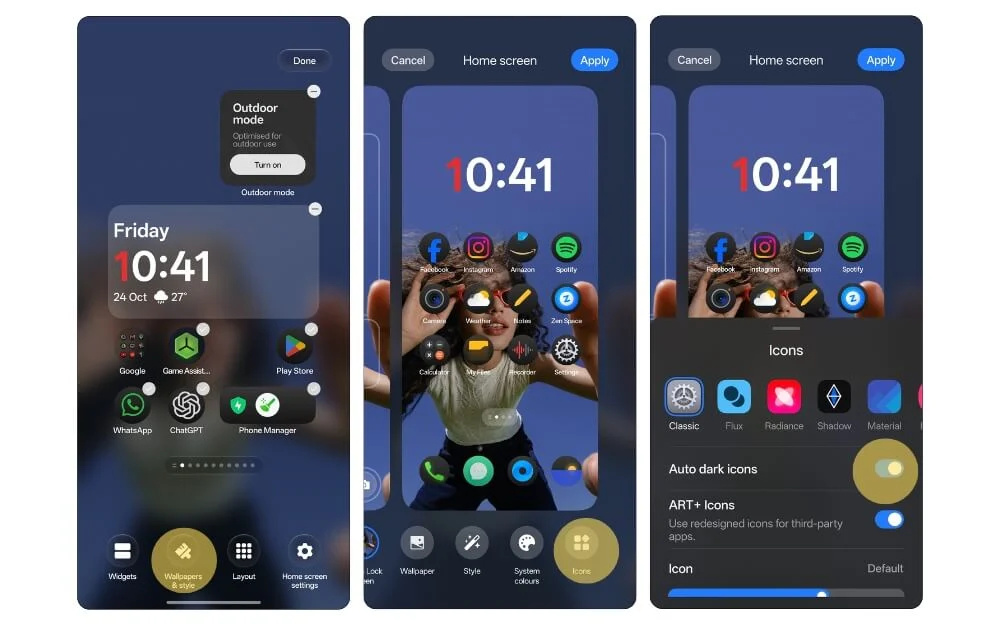
- Перейдите на главный экран и нажмите и удерживайте, пока не появятся параметры главного экрана.
- Из вариантов выберите «Обои» и «Стиль».
- Отсюда проведите пальцем влево, коснитесь «Значки» и выберите параметр «Автоматические темные значки». Отсюда вы также можете настроить размер значка, выбрать различные пакеты значков и многое другое.
Автоматический ввод энергосбережения на определенном пользовательском уровне
Как правило, каждый телефон переходит в режим энергосбережения, когда он достигает 20 процентов, но в Oxygen OS 16 вы можете изменить это и установить свой собственный уровень. Это может быть очень удобно, особенно если вы хотите сохранить больше заряда батареи.
Вы можете установить этот уровень максимум до 45 процентов, в зависимости от ваших потребностей, или оставить его выключенным по умолчанию, который автоматически переключится на настройки энергосбережения, когда он достигнет 20 процентов.
Как автоматически войти в режим энергосбережения на определенном уровне:
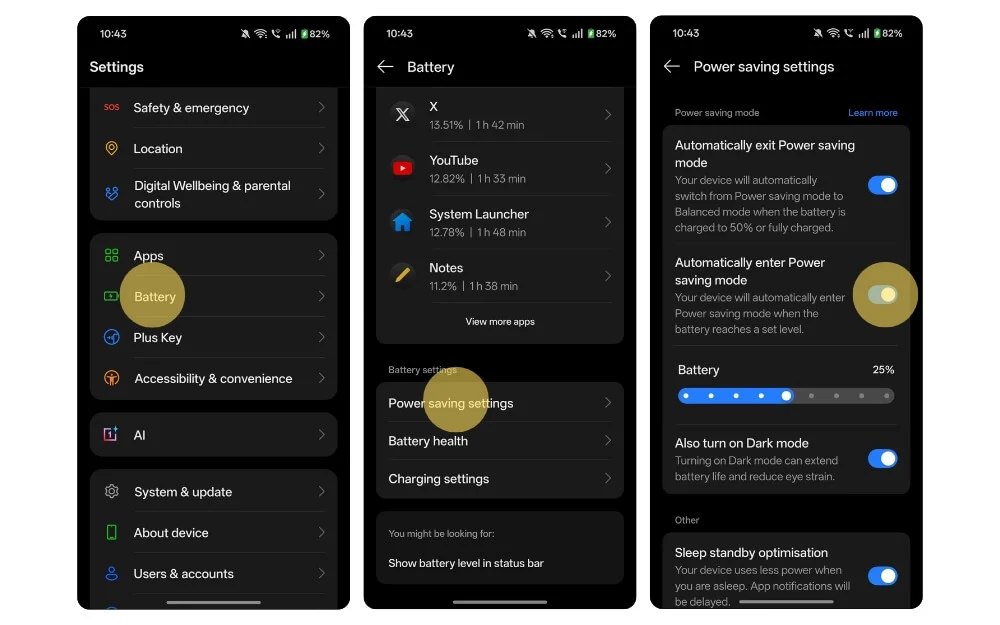
- Перейдите в «Настройки» на смартфоне OnePlus, прокрутите вниз и нажмите «Настройки батареи».
- Отсюда прокрутите вниз и выберите «Настройки энергосбережения».
- Отсюда включите опцию «Автоматически переходить в режим энергосбережения». И как только вы включите его в своих приложениях-переключателях, отсюда вы сможете выбрать уровень заряда батареи, при котором вы хотите, чтобы ваше устройство перешло в режим энергосбережения, вы можете установить его максимум на 45%.
Переводите звонки в реальном времени
Хотя Oxygen OS 16 также включает в себя другие функции искусственного интеллекта, такие как инструменты для письма с использованием искусственного интеллекта и многое другое, одна из функций искусственного интеллекта, которая может быть очень полезной, — это перевод вызовов искусственного интеллекта, который переводит голос другого человека и ваш голос другому человеку в режиме реального времени.
Это работает очень хорошо, когда голос чистый; однако перевод требует времени, что в целом приводит к некоторой задержке в разговорах. Вы можете просто перевести текст или даже попросить ИИ читать вслух при переводе текста.
Как включить перевод вызовов AI:
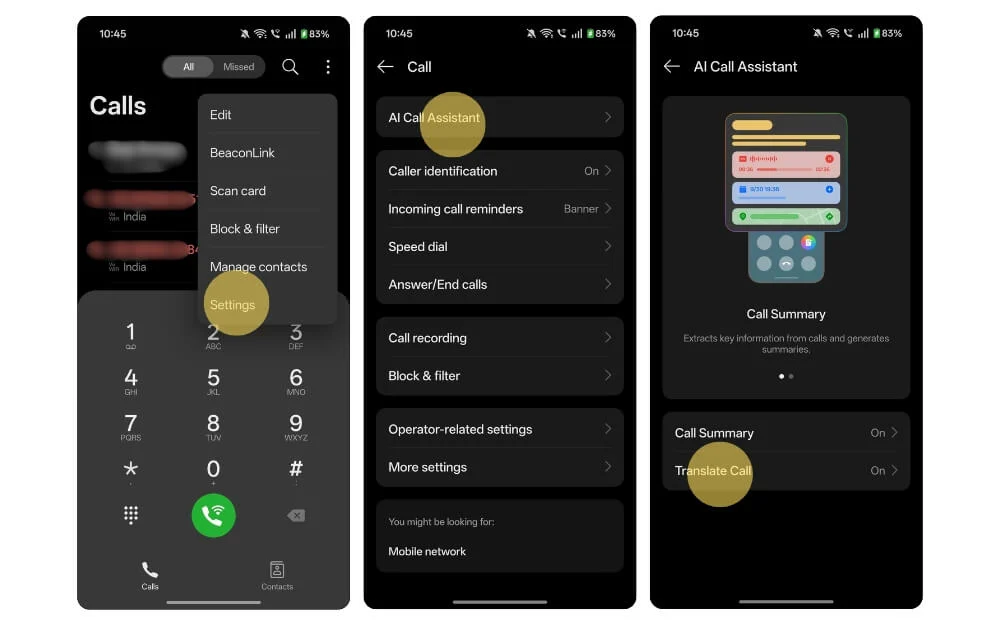
- Откройте приложение «Телефон» на своем телефоне.
- Нажмите на меню в правом верхнем углу и выберите «Настройки».
- Отсюда нажмите на опцию AI Call Assistant.
- И нажмите на опцию «Перевести вызов».
- Отсюда включите опцию «Перевести вызов» и выберите режимы перевода, голосовой пакет и многое другое.
- Чтобы переводить вызовы в режиме реального времени во время разговора, нажмите «Помощь искусственного интеллекта» и выберите «Перевести вызов», и ваш звонок будет автоматически переведен в режиме реального времени, пока вы говорите. Отсюда вы можете выбрать голос говорящего и свой собственный голос, чтобы перевести его другому человеку.
Приложение для редактирования видео
Oxygen OS 16 добавляет в приложение «Фотографии» полноценные возможности редактирования фотографий и видео, включая возможность добавлять текст, анимацию, обрезать клипы, добавлять музыку и многое другое. На первый взгляд оно очень похоже на приложение для редактирования видео CapCut для Android, с аналогичным интерфейсом и функциями.
Поэтому, если вы редактируете видео и полагаетесь на сторонние приложения, вы можете попробовать встроенный видеоредактор, который потенциально может заменить сторонние приложения для редактирования видео.
Как получить доступ к полноценному приложению для редактирования видео из приложения «Фотографии»:
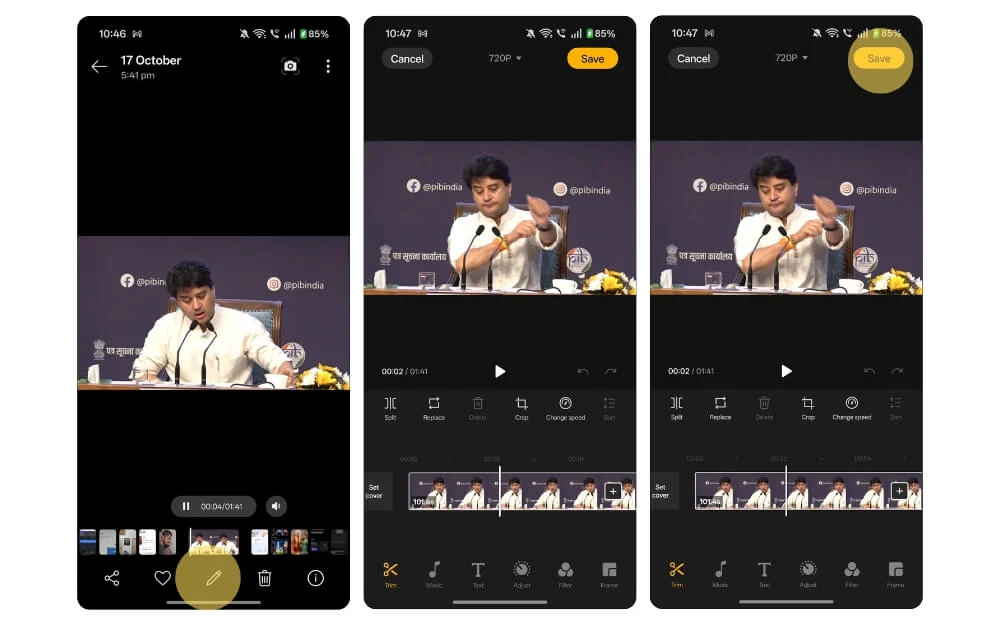
- Откройте приложение «Фото» на своем телефоне и нажмите на любое видео.
- Нажмите значок «Редактировать», и теперь вы будете перенаправлены на все функции редактирования видео. Отсюда вы можете редактировать видео всеми возможными способами.
Создавайте субтитры AI для любого видео
Когда VLC объявила о местных субтитрах AI, я был очень взволнован; однако он пока не широко доступен, но Android 16 теперь поставляется с субтитрами AI, которые автоматически генерируются на основе содержимого экрана.
#VLC теперь может создавать субтитры для видео локально, используя #AI! Отличное дополнение к этому отличному программному обеспечению! #CES2025 pic.twitter.com/XM8dxAXT8x
— ТехПП (@techpp) 10 января 2025 г.
Мало того, вы также можете перевести их на другие языки. Например, в лучших функциях OnePlus Oxygen OS 6, приведенных ниже, я показал, как вы можете использовать их для создания титров на китайском языке; Кроме того, вы можете использовать его для любых поддерживаемых языков и получать субтитры с использованием искусственного интеллекта в реальном времени.
Как создать субтитры AI для любого видео, воспроизводимого на вашем устройстве:
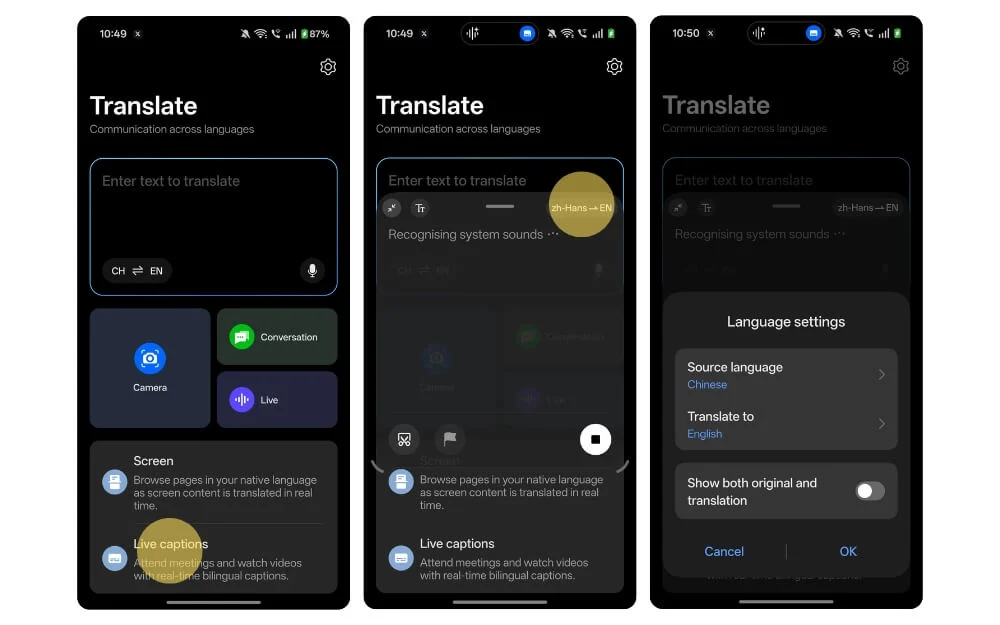
- Откройте приложение «Переводчик» на своем телефоне OnePlus.
- Прокрутите вниз и нажмите «Живые субтитры».
- Отсюда вы можете выбрать языки, на которых хотите создавать живые субтитры. Отсюда вы также можете переводить голос в режиме реального времени во время воспроизведения видео.
Настройка экрана блокировки
Если вам нравится персонализация экрана блокировки OnePlus, вы можете добавить гораздо больше — от тем Flux до часов и добавления текста. В дополнение к этому OnePlus также добавляет новые обои, теперь поддерживает живые фотографии в качестве обоев и многое другое.
Как настроить экран блокировки на телефоне OnePlus:
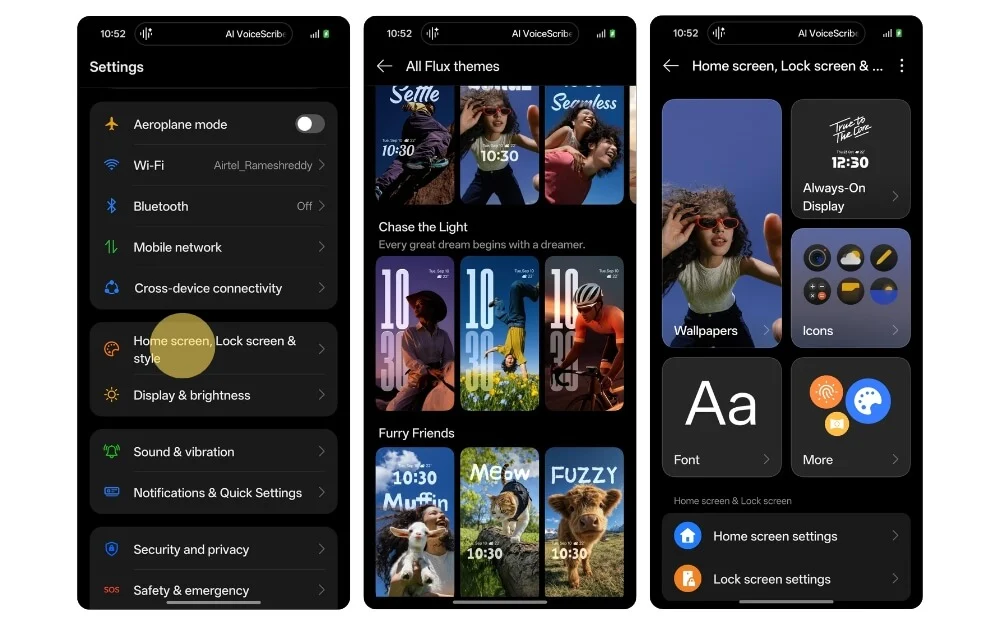
- Перейдите в «Настройки» и нажмите «Настройки главного экрана и экрана блокировки».
- Отсюда вы можете настроить параметры главного экрана и экрана блокировки, чтобы конкретно настроить прокрутку вниз и нажать на экран блокировки. Отсюда вы можете выбрать обои, значки, добавить виджеты и многое другое.
Наконец, измените эти несколько настроек для лучшего опыта
Oxygen OS 16 вносит в смартфоны OnePlus множество мелких изменений, а не только эти настройки; есть ряд других настроек, которые вы можете изменить для более удобного использования. Все это я вынес в отдельный пост.
Ссылка: У вас есть телефон OnePlus? Измените эти 20+ настроек для лучшего опыта
Заключительные мысли: Какую скрытую функцию вы попробуете в первую очередь?
Итак, это 16 лучших скрытых функций Oxygen OS 16, которые вам следует использовать. От загрузки видео из социальных сетей и обмена контентом между устройствами до сокрытия конфиденциальных уведомлений, когда другие смотрят на ваш экран. Я также предложил пошаговое руководство о том, как его включить. Вы можете выполнить те же действия, чтобы сбросить эти настройки. Надеюсь, вы найдете это руководство полезным. Дайте мне знать, какие функции вам нравятся больше всего.
